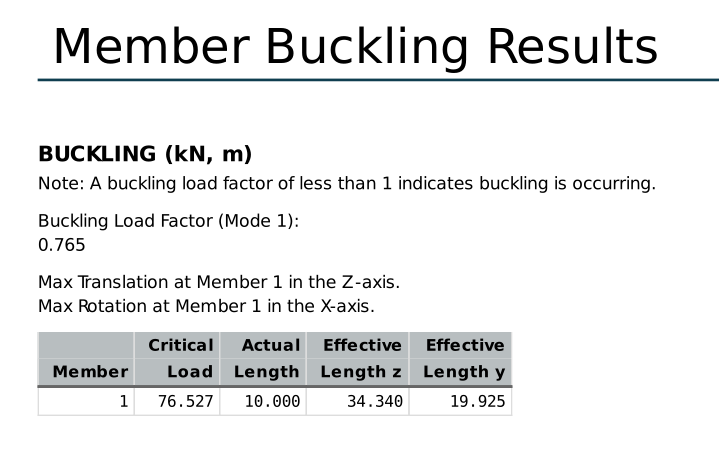SkyCiv bietet im Analysebericht eine nützliche Zusammenfassung der Ergebnisse Ihrer Struktur.
Klicken Sie einfach auf Bericht Menüschaltfläche links, um das Popup zu öffnen.
Die „Mitgliederergebnisse“ haben’ Die ausgewählte Option umfasst Ergebnisse an verschiedenen Punkten entlang jedes Elements Ihrer Struktur. Dazu gehören stabinterne Kräfte und Momente (Axialkraft, Querkraft, Drehung, und Moment), Stabverschiebungen um die globalen Achsen (Länge und Rotation), Stabverschiebungen um die lokalen Achsen (Länge und Rotation), und Mitgliederstress.
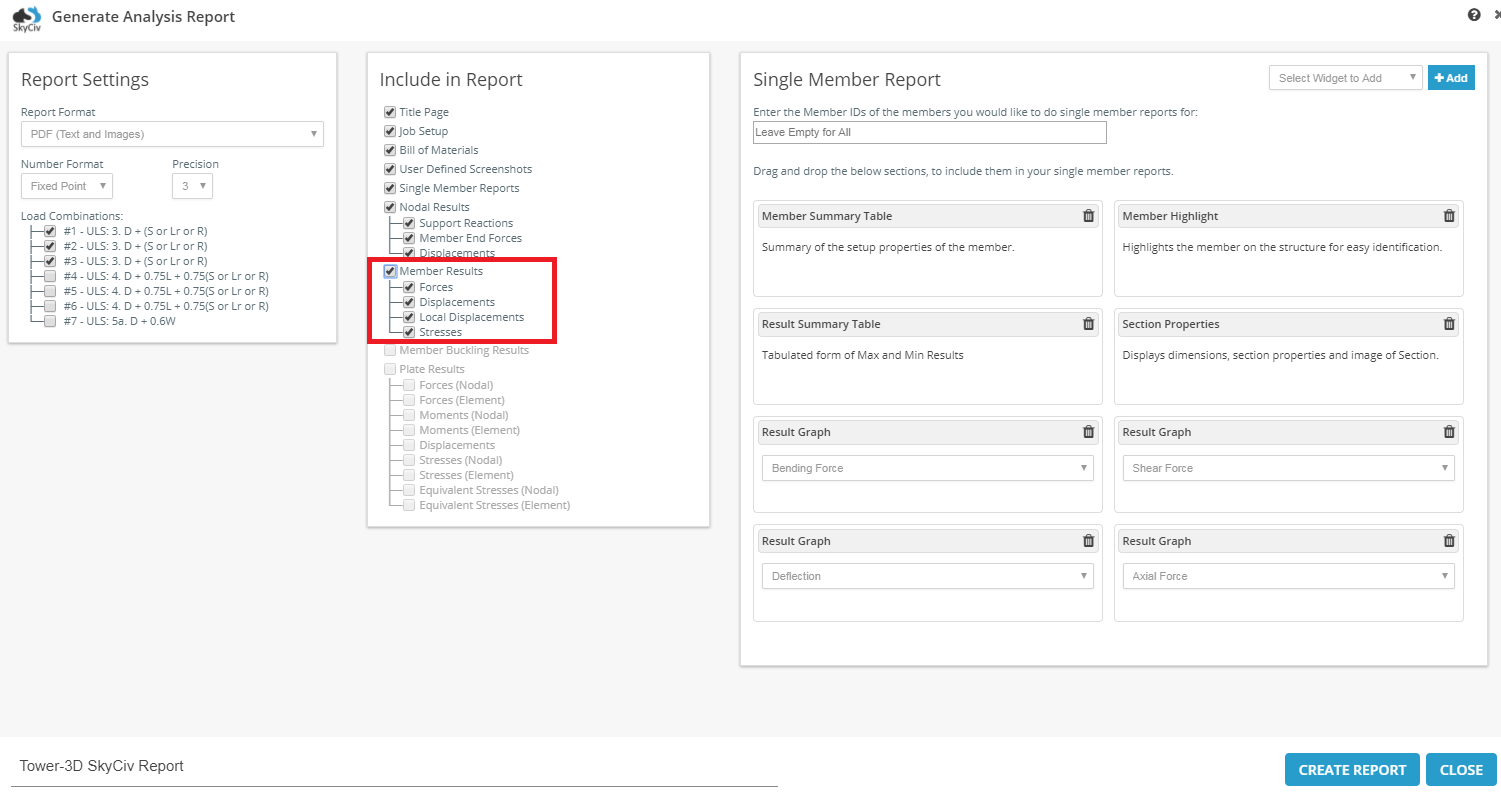
Mit der grüne Zellen bezeichnen die Minimum(s) und das
rote Zellen sind die maximal(s) für dieses besondere Ergebnis.
Zum Beispiel, Die unter Z-Moment hervorgehobene rote Zelle wäre das maximale Z-Moment in der gesamten Struktur. Hier ist ein Beispiel für die Darstellung interner Mitgliederkräfte, mit der oben genannten Farbgebung:
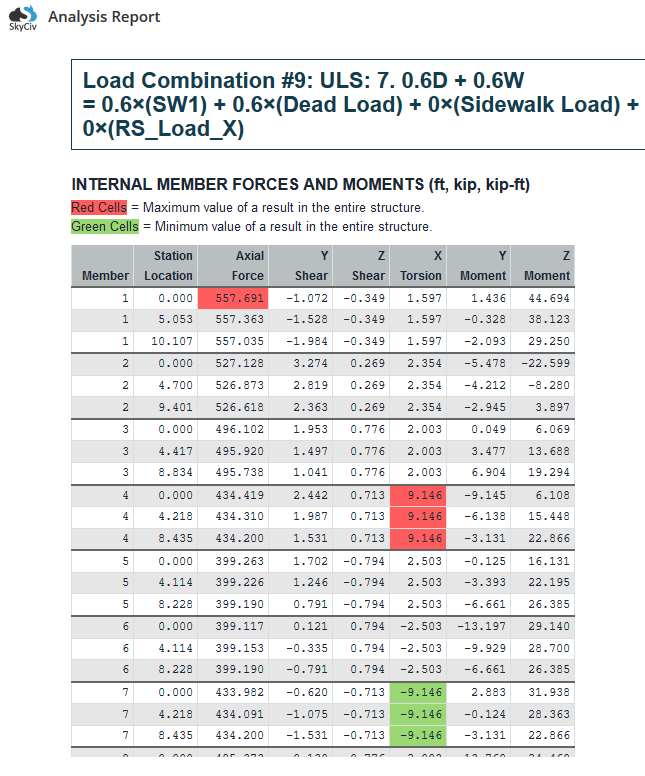
Beachten Sie, wie oben in der Tabelle angezeigt wird, Es gibt einen Indikator dafür, wofür die roten und grünen Zellen definiert sind. In diesem Beispiel, Sie sind das Maximum und das Minimum im gesamten Projekt. Sie können diese Option so ändern, dass sie die Maximal- und Minimalwerte hervorhebt jedes Mitglied. Auf der Optionsseite des Analyseberichts, Klicken Sie auf das Dropdown-Menü „Max/Min-Werte hervorheben“.’ um die gewünschte Option auszuwählen:
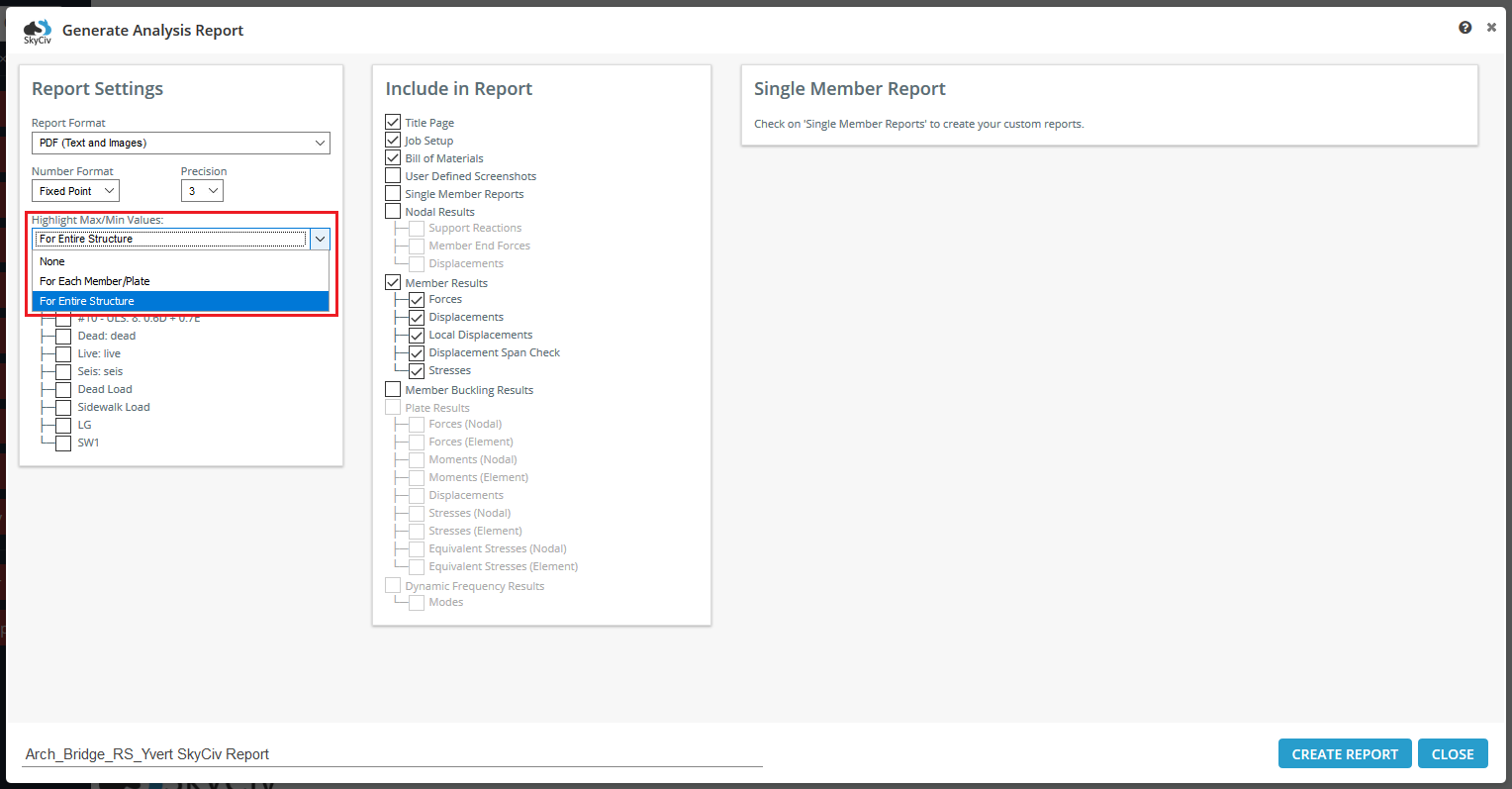
Die Standardanzahl der Ergebnisse bei jedem Mitglied beträgt 9, gleichmäßig verteilt, Dies kann jedoch in den Einstellungen unter „Bewertungspunkte pro Mitglied“ erhöht oder verringert werden..
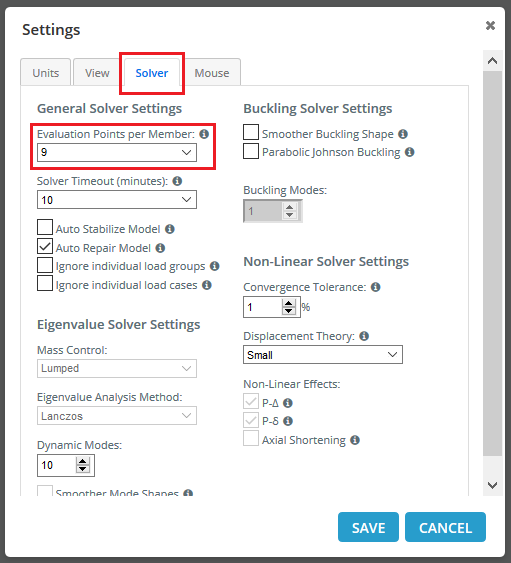
Ergebnisse der Mitgliederknickung
SkyCiv bietet im Analysebericht eine nützliche Zusammenfassung der Ergebnisse Ihrer Struktur.
Klicken Sie einfach auf Bericht Menüschaltfläche links, um das Popup zu öffnen.
Wenn Sie a durchgeführt haben Lineare statische + Knicken Analyse, Sie haben die Möglichkeit, im Berichts-Popup die Option „Ergebnisse der Bauteilknickung“ auszuwählen. Es bietet eine tabellarische Zusammenfassung aller Bauteile, die knicken. Die Tabelle enthält Ergebnisse für die kritische Belastung, tatsächliche Länge, effektive Länge (lokale z- und y-Richtungen). Siehe das Beispiel unten. Schauen Sie sich unsere Softwaredokumentation an Lineare statische + Knicken Analyse, wenn Sie weitere Informationen wünschen.
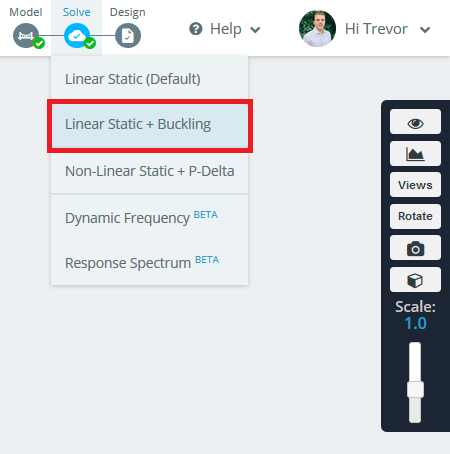
Nach dem Lösen, Öffnen Sie die Optionen für den Analysebericht und aktivieren Sie „Elementknickanalyse“.’
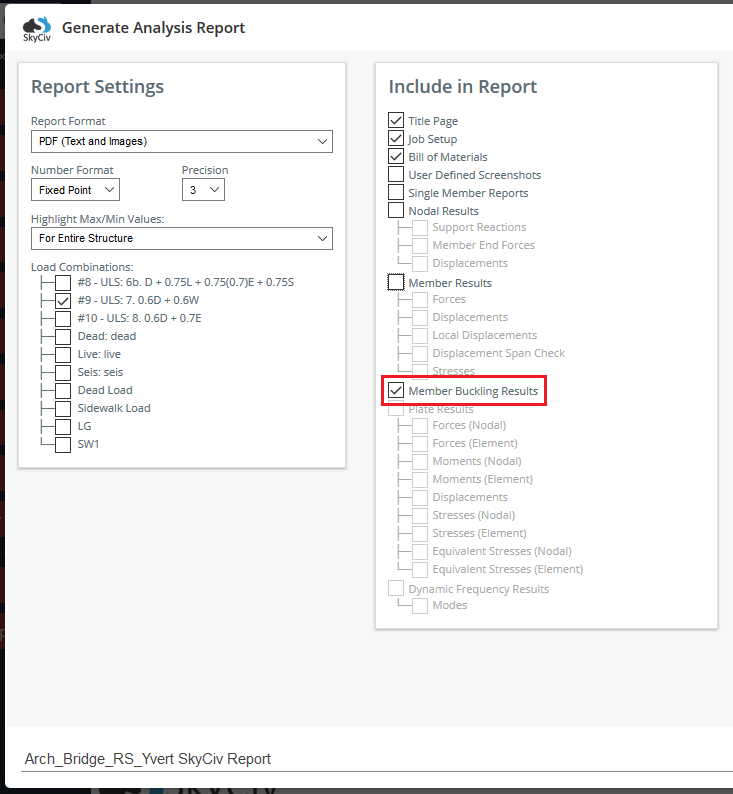
Die Ergebnisse werden im Bericht wie folgt angezeigt: